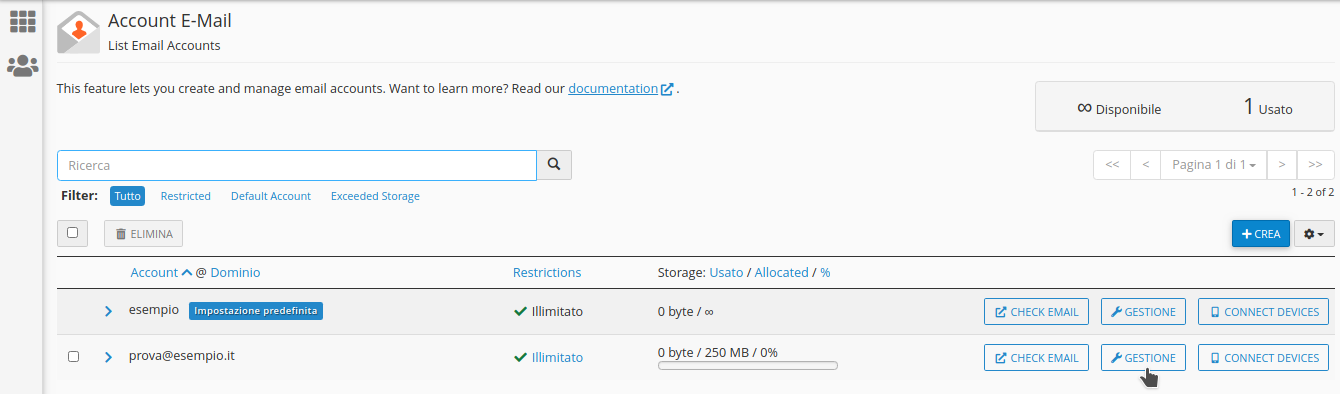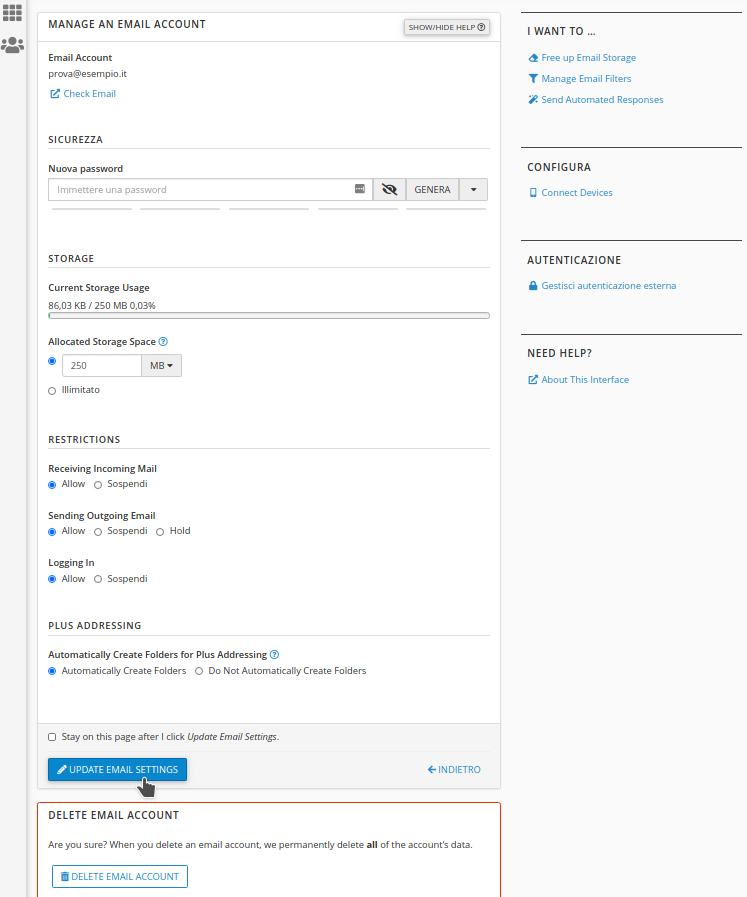Modifica password E-mail
In questa guida mostreremo come cambiare la password di un indirizzo e-mail
Per prima cosa è necessario accedere al proprio pannello di controllo visitando l'indirizzo https://mail.DOMINIO:2083 con proprio browser internet, sostituendo a DOMINIO il dominio del vostro sito internet senza www.
1) Entrare nella sezione "Account e-mail".
2) Selezionare "Account e-mail" nel menù.
3) Utilizzare il tasto "Password"Gestione" perriportato apriresulla lastessa schedariga didella modifica.casella email.
4) E'3) possibileInserire inserire unala nuova password inventatanel dacampo voivuoto o utilizzare"Password", inserendola manualmente o utilizzando il generatore di password, e confermare la funzionemodifica di generazione password, tramitecon il tasto "Genera"UPDATE EMAIL SETTINGS".
E' possibile personalizzare la funzione di generazione password tramite il tasto "triangolo verso il basso", il sistema è preconfigurato per considerare maiuscole, minuscole, numeri e caratteri speciali.
5) Confermare la password scelta tramite il tasto "Modifica password".
La password inserita dovrà avere un livello minimo di sicurezza per essere utilizzata.
In questa sezione, inoltre, è possibile configurare alcune restrizioni sulla casella (bloccare la ricezione dei messaggi, bloccare l'invio dei messaggi o bloccare l'accesso alla casella) ed eliminare l'account con il tasto "DELETE EMAIL ACCOUNT".
Cancellare una casella email comporterà la perdita di tutti i suoi contenuti.